Ulepsz schowek Gnome Shell za pomocą Pano
Spójrzmy prawdzie w oczy, domyślny schowek Gnome Shell nie jest zbyt dobry. Zainstaluj Pano, aby ulepszyć korzystanie ze schowka!
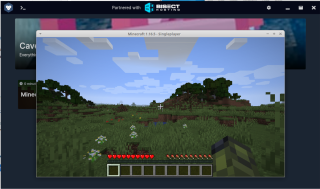
Chociaż oficjalny program uruchamiający Java Minecraft obsługuje system Linux, nie jest świetny. Jeśli chcesz użyć lepszego programu uruchamiającego na komputerze z systemem Linux, sprawdź GDLauncher. To elegancki, alternatywny program uruchamiający Minecraft, który świetnie działa w systemie Linux. Oto jak to skonfigurować.

Instalowanie GDLaunchera w systemie Linux
GDLauncher ma doskonałą obsługę Linuksa i działa na prawie wszystkich systemach operacyjnych Linux dzięki uniwersalnemu formatowi pakietu Flatpak i AppImage (innemu uniwersalnemu formatowi aplikacji dla systemu Linux). Ponadto narzędzie GDLauncher znajduje się w AUR dla użytkowników Arch Linux do zainstalowania.
W tej części przewodnika omówimy trzy sposoby uruchomienia GDLaunchera w systemie Linux, aby można było go używać do gry w Minecrafta. Aby rozpocząć instalację GDLauncher, otwórz okno terminala, naciskając Ctrl + Alt + T na klawiaturze lub wyszukując „Terminal” w menu aplikacji. Następnie postępuj zgodnie z poniższymi instrukcjami.
Instrukcja instalacji Flatpak
Najlepszym sposobem na uruchomienie GDLaunchera w systemie Linux jest skorzystanie ze sklepu z aplikacjami Flathub jako Flatpak. Powód? Flatpak działa na 99% systemów operacyjnych Linux i udostępnia aktualizacje, więc GDLauncher będzie zawsze aktualny.
Aby rozpocząć instalację GDLaunchera za pośrednictwem Flatpak, zainstaluj środowisko uruchomieniowe Flatpak. Aby to zrobić, zainstaluj pakiet „flatpak” na komputerze z systemem Linux. Jeśli masz problemy z konfiguracją środowiska wykonawczego, postępuj zgodnie z tym przewodnikiem na ten temat.
Po skonfigurowaniu środowiska wykonawczego Flatpak na komputerze musisz pobrać adres URL sklepu z aplikacjami Flathub i dodać go do swojego systemu. Możesz to zrobić, używając poniższego polecenia zdalnego dodawania flatpak .
flatpak remote-add --jeśli-nie-istnieje flathub https://flathub.org/repo/flathub.flatpakrepo
Po skonfigurowaniu sklepu z aplikacjami Flathub można zainstalować aplikację GDLauncher. Aby skonfigurować go w swoim systemie, użyj poniższego polecenia instalacji flatpak poniżej.
sudo flatpak zainstaluj flathub io.gdevs.GDLauncher
Instrukcje instalacji Arch Linux
Aplikacja GDLauncher jest dostępna dla użytkowników Arch Linux w AUR jako pakiet niestandardowy. Aby rozpocząć instalację, musisz skonfigurować pakiety „base-devel” i „git” za pomocą polecenia pacman .
sudo pacman -S git base-devel
Po zainstalowaniu obu pakietów wprowadź kolejno poniższe polecenia, aby skonfigurować aplikację pomocniczą Trizen AUR . Ten program sprawi, że instalacja GDLaunchera w Arch Linux będzie znacznie szybsza i prostsza.
git clone https://aur.archlinux.org/trizen.git cd trizen makepkg -sri
Po uruchomieniu Trizen użyj polecenia trizen -S, aby zainstalować aplikację.
trizen -S gdlauncher-bin
Instrukcje instalacji AppImage
GDLauncher ma AppImage dostępny na swojej stronie internetowej, jeśli zdecydujesz się go użyć. AppImage jest czymś w rodzaju pliku „EXE” dla systemu Windows, ale w systemie Linux. Aby aplikacja działała, użyj poniższego polecenia pobierania wget, aby pobrać najnowszą wersję.
wget https://github.com/gorilla-devs/GDLauncher/releases/latest/download/GDLauncher-linux-setup.AppImage
Następnie zaktualizuj uprawnienia za pomocą chmod .
sudo chmod + x GDLauncher-linux-setup.AppImage
Stąd otwórz menedżera plików systemu Linux i kliknij dwukrotnie „GDLauncher-linux-setup.AppImage”, aby go uruchomić. Lub wprowadź poniższe polecenie uruchamiania.
./GDLauncher-linux-setup.AppImage
Instalowanie Javy w systemie Linux
Aby grać w Minecrafta w systemie Linux za pomocą GDLauncher, musisz zainstalować środowisko wykonawcze Java. Aby to zrobić, otwórz okno terminala i skorzystaj z instrukcji instalacji, aby zainstalować Javę w systemie Linux .
Uwaga: możesz również kliknąć „Automatyczna konfiguracja” w GDLauncher, aby automatycznie zainstalować Java bez wykonywania poniższych poleceń.
Ubuntu
W Ubuntu możesz zainstalować OpenJDK 11 za pomocą polecenia apt poniżej.
sudo apt zainstaluj openjdk-11-jdk openjdk-11-jre
Debiana
Jeśli korzystasz z systemu Debian Linux, możesz zainstalować OpenJDK 8 za pomocą polecenia apt-get .
sudo apt-get zainstaluj openjdk-8-jre openjdk-8-jdk
Arch Linux
W Arch Linux zainstaluj najnowszą Javę z pacman .
sudo pacman -S jre-openjdk jdk-openjdk
Fedora
W Fedorze Linux zainstaluj Javę za pomocą polecenia dnf .
sudo dnf zainstaluj java-11-openjdk
OpenSUSE
Aby Java działała w OpenSUSE, użyj polecenia zypper .
sudo zypper zainstaluj java-11-openjdk
Korzystanie z GDLaunchera
Po zainstalowaniu oprogramowania Java wprowadź adres e-mail konta Mojang i hasło. Następnie znajdź przycisk „Zaloguj się” i kliknij go, aby zalogować się na swoje konto. Po zalogowaniu znajdź ikonę plusa w lewym dolnym rogu i kliknij ją, aby dodać nowe instancje.
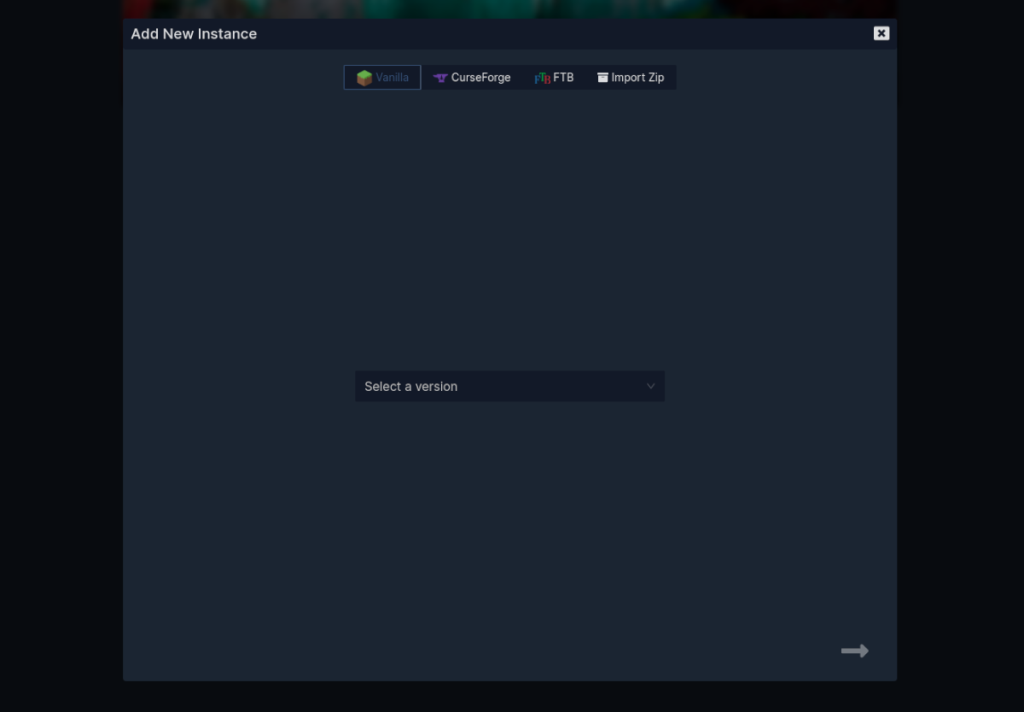
Tutaj znajdź przycisk "Wybierz wersję", znajdź "Wanilia" i wybierz wersję Minecrafta, w którą chcesz zagrać. Aby uzyskać najlepsze wyniki, wybierz najnowszą wersję gry, ponieważ będzie ona zawierać najnowsze funkcje i poprawki.
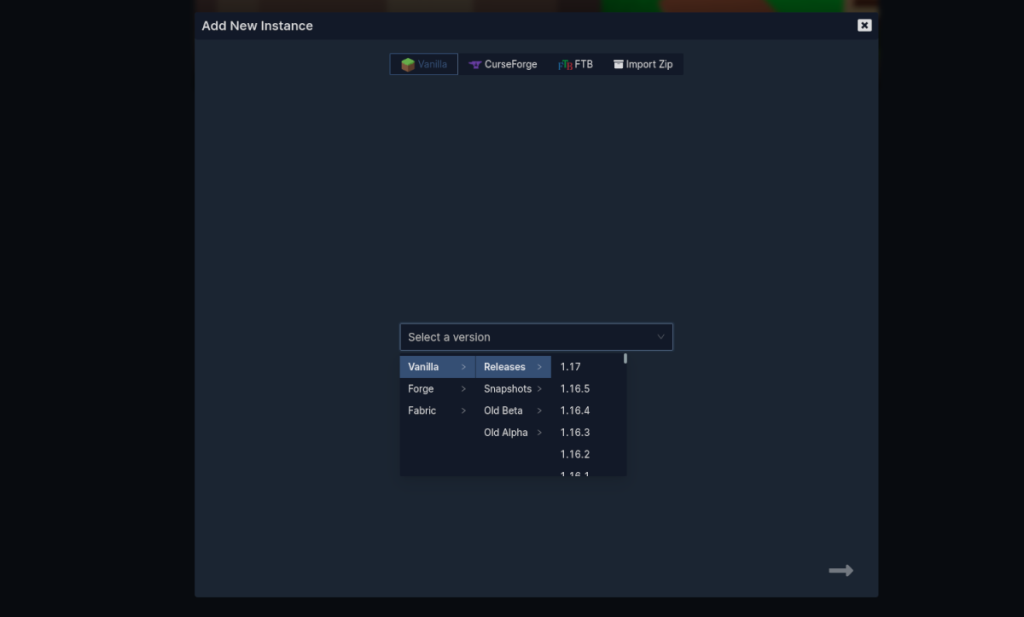
Po wybraniu wersji kliknij strzałki, aby powrócić do głównego ekranu i zezwolić GDLauncherowi na pobranie gry. Po zakończeniu pobierania wybierz Minecraft, aby zagrać w swoją grę!

Spójrzmy prawdzie w oczy, domyślny schowek Gnome Shell nie jest zbyt dobry. Zainstaluj Pano, aby ulepszyć korzystanie ze schowka!
Czy potrzebujesz świetnego nieliniowego edytora wideo dla swojego systemu Linux? Spraw, aby Davinci Resolve 17 działał z tym przewodnikiem!
Wallpaper Downloader to zręczny program do pobierania i zarządzania tapetami dla systemu Linux. Obsługuje większość środowisk graficznych Linux i jest bardzo łatwy w użyciu. Ten przewodnik
Chcesz przetestować Tuxedo OS na komputerach Tuxedo? Dowiedz się, jak zainstalować najnowszą wersję Tuxedo OS na swoim komputerze.
Czym jest plik DEB? Co ty z tym robisz? Poznaj wiele sposobów instalowania plików DEB na komputerze z systemem Linux.
Dying Light to gra wideo typu survival horror z 2015 roku opracowana przez Techland i wydana przez Warner Bros Interactive Entertainment. Gra koncentruje się na
Neptune używa środowiska graficznego KDE Plasma 5 i ma na celu dostarczenie eleganckiego systemu operacyjnego. Oto jak zainstalować Neptune Linux na swoim komputerze.
Chcesz wypróbować nowy system operacyjny Ubuntu oparty na pakietach Snap? Dowiedz się, jak wdrożyć go na maszynie wirtualnej, korzystając z tego przewodnika.
Undertale to niezależna gra RPG z 2015 roku, opracowana i opublikowana przez twórcę gier Toby'ego Foxa. Ten przewodnik obejmie pobieranie i instalowanie Undertale na twoim komputerze
Total War: Three Kingdoms to turowa gra strategiczna RTS opracowana przez Creative Assembly. Oto jak grać w systemie Linux.




